Systemwalker Centric Managerで検出した異常事象は、最終的に運用管理サーバにて集中管理し、運用管理クライアントで管理者が確認します。
このため、監視対象となる業務サーバは、運用管理サーバに異常事象を通知するための通知経路を指定する必要があります。サーバ台数が多い場合や、ネットワーク的に遠距離にあるサーバを監視する場合は、部門管理サーバを構築して、部門管理サーバ経由で監視対象の業務サーバで発生した異常事象を運用管理サーバに通知します。また、部門管理サーバは、配下の業務サーバで発生した異常事象と部門管理サーバ自身で発生した異常事象を運用管理サーバに通知する必要があります。
はじめにこれらの各サーバで、異常事象の通知先を設定してください。なお、部門管理サーバ、業務サーバのインストール時にメッセージ送信先として[通知先ホスト名又はIPアドレス]を入力した場合は、この手順は必要ありません。入力しなかった場合、または、メッセージ送信先を追加する場合に設定してください。
運用管理クライアントから部門管理サーバへ接続しての操作
[スタート]メニューから[プログラム]-[Systemwalker Centric Manager]-[環境設定]-[システム監視設定]を選択します。
→[システム監視設定[接続先設定]]ダイアログボックスが表示されます。
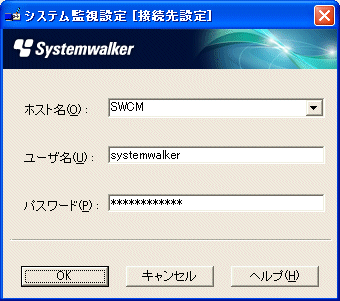
部門管理サーバの[ホスト名]またはIPアドレス、[ユーザ名]、[パスワード]を入力します。[ユーザ名]と[パスワード]は、部門管理サーバのインストール時に指定した[スタートアップアカウント]と[パスワード]を指定してください。
[OK]ボタンをクリックします。
→[システム監視設定[ホスト名]]ダイアログボックスが表示されます。

[通信環境定義]ボタンをクリックします。
→[通信環境定義]ダイアログボックスが表示されます。

[追加]ボタンをクリックします。
→[メッセージ送信先システム設定(追加)]ダイアログボックスが表示されます。
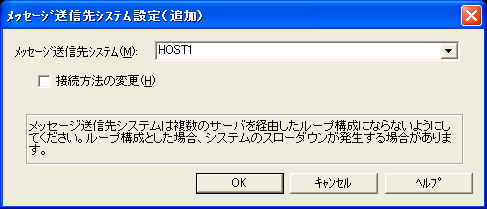
接続方法は、必要時接続がデフォルトです。
[メッセージ送信先システム]に運用管理サーバのホスト名またはIPアドレスを指定します。また、接続方法を変更する場合は、[接続方法の変更]を選択します。
[OK]ボタンをクリックします。
→メッセージ送信先の設定についての詳細は、“[メッセージ送信先システム]を変更する”を参照してください。
[通信環境定義]ダイアログボックスで[OK]ボタンをクリックします。
→再起動の確認画面が表示されます。

[はい]を選択します。
→結果を通知するサーバが設定されました。
運用管理クライアントから業務サーバへ接続しての操作
部門管理サーバでの操作と同じ手順です。以下に異なっている箇所だけ説明します。
→手順2:業務サーバの[ホスト名]またはIPアドレス、[ユーザ名]、[パスワード]を入力します。[ユーザ名]と[パスワード]は、業務サーバのインストール時に指定した[スタートアップアカウント]と[パスワード]を指定してください。
→手順6:[メッセージ送信先システム]に部門管理サーバまたは運用管理サーバのホスト名、またはIPアドレスを指定します。また、接続方法を変更する場合は、[接続方法の変更]を選択します。